Mein Passwort, Logindauer und 2FA-Einstellungen
Hier können Sie ggf. Ihr Passwort [a] ändern, in den Optionen [b] die Zeitspanne des automatischen Logouts (Logindauer in Minuten) und das "Filterfeld Tippverzögerung" (die Tippgeschwindigkeit im Freitextfilter) festlegen. Um für mehr Sicherheit zu sorgen, kann oder muss Ihr Login zum qualido Infoboard mit einer Zwei-Faktor-Authentifizierung (2FA) [c] ergänzt werden.
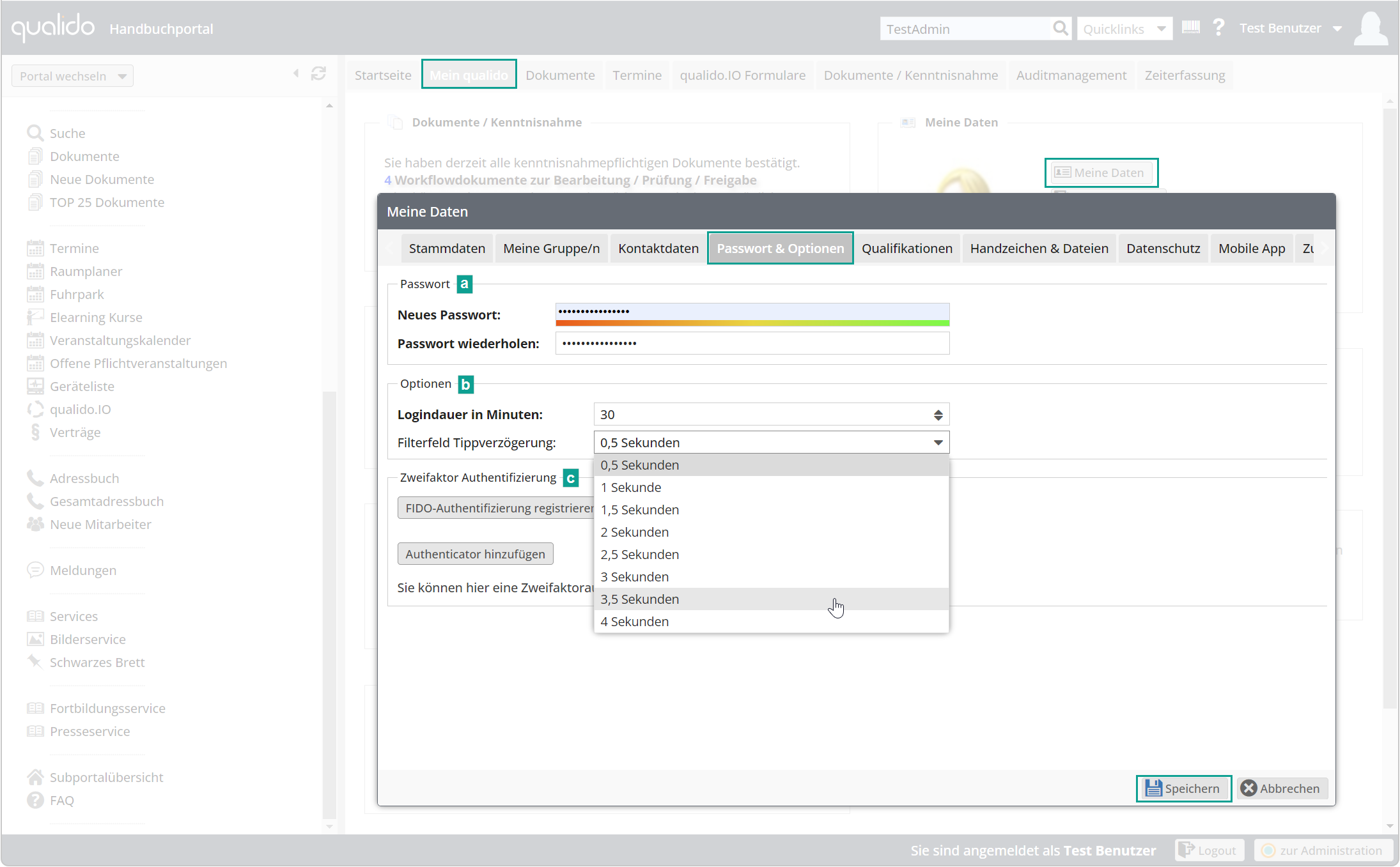
Bitte beachten Sie, dass aufgrund der Standard-Passwortkomplexität das Passwort mindestens 8 Zeichen mit Buchstaben, Ziffern und Groß- und Kleinschreibung enthalten muss.
Wenn Ihr Portal mit einer Schnittstelle verbunden ist, kann das Passwort ggf. nicht geändert werden. Wenden Sie sich hierzu an die IT-Administratoren in Ihrem Unternehmen.
FIDO-Authentifizierung registrieren
Bei FIDO-Authentifizierung handelt es sich um kleine USB-Sticks, die einen kryptografischen Schlüssel enthalten. Um einen solchen Schlüssel zu registrieren, kann jeder Nutzer die Option unter „Meine Daten“ > Reiter "Passwort & Optionen" > unter "Zwei-Faktor-Authentifizierung" wählen. Wird der Button
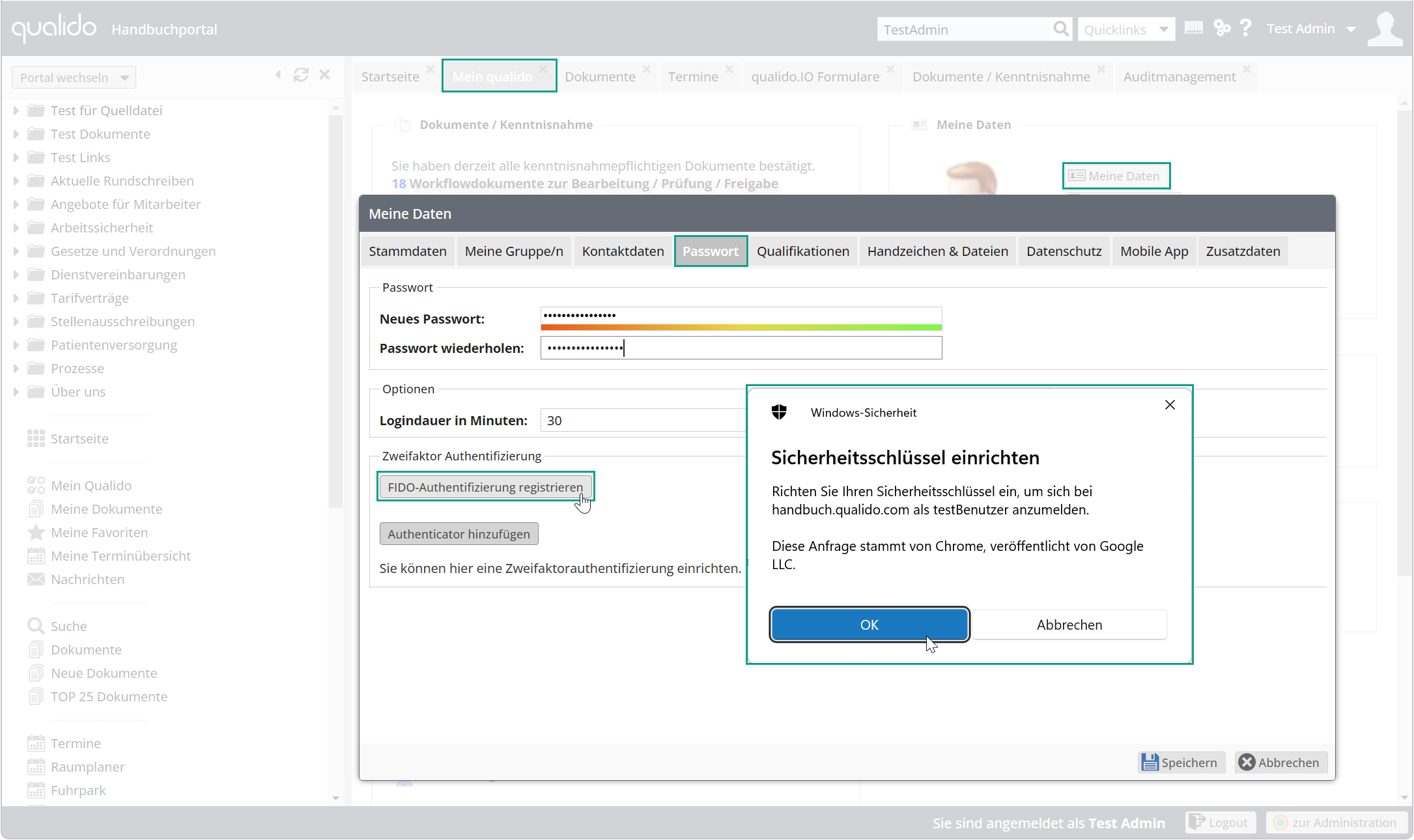 Wird ein FIDO Schlüssel erstmalig an einem Rechner angesteckt, fragt der Browser nach, ob er auf das Gerät zugreifen darf. Diese Frage muss einmalig bejaht werden. Drückt man anschließend den Knopf des Schlüssels, wird der Schlüssel im Nutzerkonto als zweiter Faktor registriert. Beim Login wird der Nutzer nach erfolgreicher Passwortprüfung aufgefordert den Knopf auf seinem Schlüssel zu drücken. Wenn der verwendete FIDO-Schlüssel zum aktuellen Account passt, wird der Mitarbeiter eingeloggt und kann wie gewohnt weiterarbeiten.
Wird ein FIDO Schlüssel erstmalig an einem Rechner angesteckt, fragt der Browser nach, ob er auf das Gerät zugreifen darf. Diese Frage muss einmalig bejaht werden. Drückt man anschließend den Knopf des Schlüssels, wird der Schlüssel im Nutzerkonto als zweiter Faktor registriert. Beim Login wird der Nutzer nach erfolgreicher Passwortprüfung aufgefordert den Knopf auf seinem Schlüssel zu drücken. Wenn der verwendete FIDO-Schlüssel zum aktuellen Account passt, wird der Mitarbeiter eingeloggt und kann wie gewohnt weiterarbeiten.
Authenticator hinzufügen
Eine andere Methode der Identitätsbestätigung zu Ihrem Konto ist die Zwei-Faktor-Authentifizierung (2FA) mit Einwegcodes, die über eine App generiert werden.

✔ Zuerst laden Sie sich eine Authentifizierungs-App herunter (im Handbuch wird beispielsweise der Twilio Authy benutzt).
✔ Anschließend klicken Sie im qualido manager© auf die Schaltfläche
✔ Zur Verknüpfung fotografieren Sie zunächst den eingezeigten QR-Code mit der Authy App auf ihrem Telefon.
✔ Tippen Sie im Anschluss den in der App angezeigten Token in das Verifizierungsfeld ein.
✔ Danach klicken Sie auf die Schaltfläche
Der Authenticator wurde hinzugefügt. Bei Ihrem nächsten Login wird nun der Authenticator-PIN abgefragt:
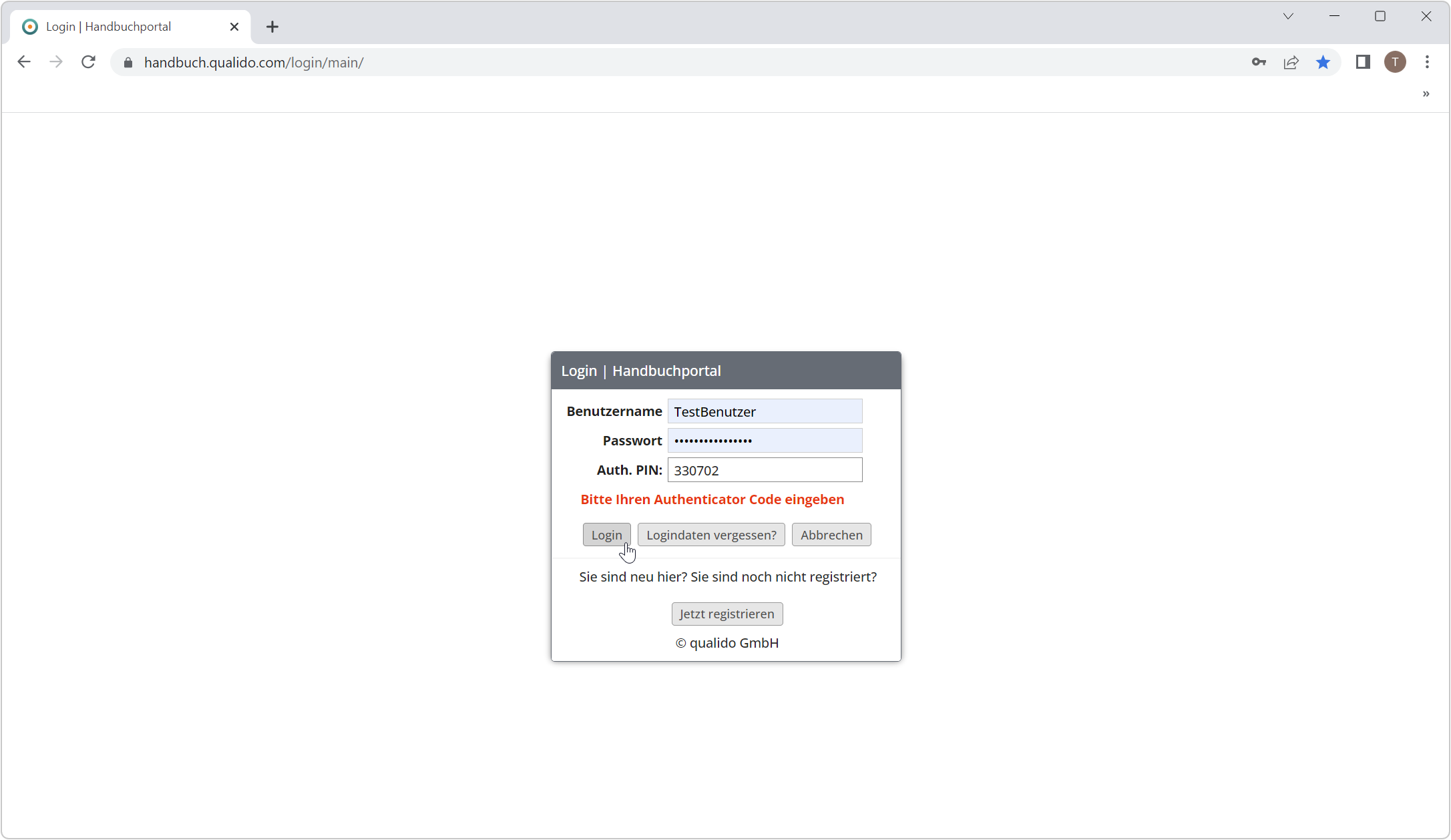
✔ Im ersten Schritt tippen Sie wie gewohnt Ihr Passwort ein.
✔ Im zweiten Schritt geben Sie den Authenticator Pin (den in der App angezeigten und jedes Mal neu generierten Token) ein.
Zwei-Faktor-Authentifizierungs-Pflicht
Sollte Ihr Unternehmen eine Zwei-Faktor-Authentifizierung eingeführt haben, werden Sie auf der Login-Seite darüber informiert: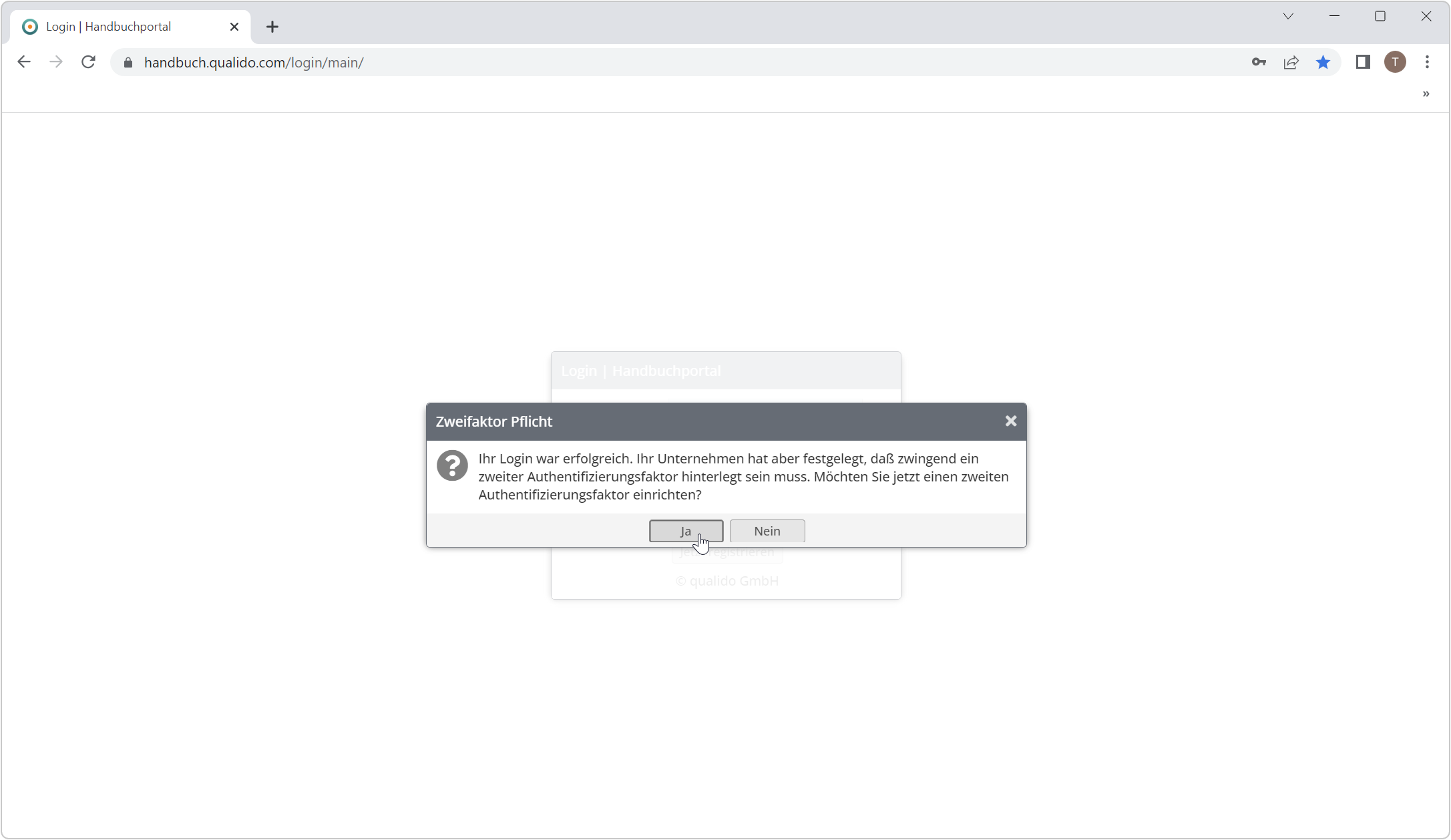
In diesem Fall müssen Sie den oben beschriebenen Registrierungsprozess durchlaufen. Anschließend können Sie sich mit 2FA wieder am System anmelden.
Verwandte Themen